Photo Background Remover में स्वचालित पृष्ठभूमि का पता लगाने, वस्तुओं को काटने और स्मूथ पृष्ठभूमि छवियों में जोड़ने की सुविधा है, और यह भी सादा सफेद पृष्ठभूमि बनाने कि ताकि आपकी फोटोज उभरें।
मुफ्त में डाउनलोड करेंPhoto Background Remover में स्वचालित पृष्ठभूमि का पता लगाने, वस्तुओं को काटने और स्मूथ पृष्ठभूमि छवियों में जोड़ने की सुविधा है, और यह भी सादा सफेद पृष्ठभूमि बनाने कि ताकि आपकी फोटोज उभरें।
मुफ्त में डाउनलोड करेंफोटो बैकग्राउंड रिमूवर सॉफ़्टवेयर से किसी भी बैकग्राउंड छवियों को एक क्लिक में हटाना आसान बना देता है।
आप अपनी तस्वीर से किसी भी पृष्ठभूमि वस्तुओं को हटा सकते हैं, जिनमें निम्नलिखित शामिल हैं:
अगर आप अपनी ऑनलाइन दुकान के लिए फोटो अपलोड कर रहे हैं, तो आपको पृष्ठभूमि छवियों को हटाना चाहिए ताकि आपके उत्पाद चित्र की मुख्य विशेषता हो। जब आप उत्पाद फोटोग्राफी करते हैं, तो आप अपनी छवियों को स्पष्ट कर सकते हैं।
जब आप साफ पृष्ठभूमि, कोई पृष्ठभूमि और कोई छायाएं वाली छवियां अपलोड करते हैं, तो आप अपने बिक्री परिणाम को 300% तक बढ़ा सकते हैं।






आप बैकग्राउंड इरेज़र टूल का उपयोग करके बैकग्राउंड हटा सकते हैं, और आप लोगों को काटकर एक मानव पारदर्शी बैकग्राउंड भी बना सकते हैं। निम्नलिखित को देखें:
फोटो बैकग्राउंड रिमूवर में आपके पास दो मार्कर होते हैं: हरा और लाल। आप हरे का उपयोग उन क्षेत्रों के लिए कर सकते हैं जिन्हें आप रखना चाहते हैं और लाल का उपयोग उन क्षेत्रों के लिए कर सकते हैं जिन्हें आप हटाना चाहते हैं।
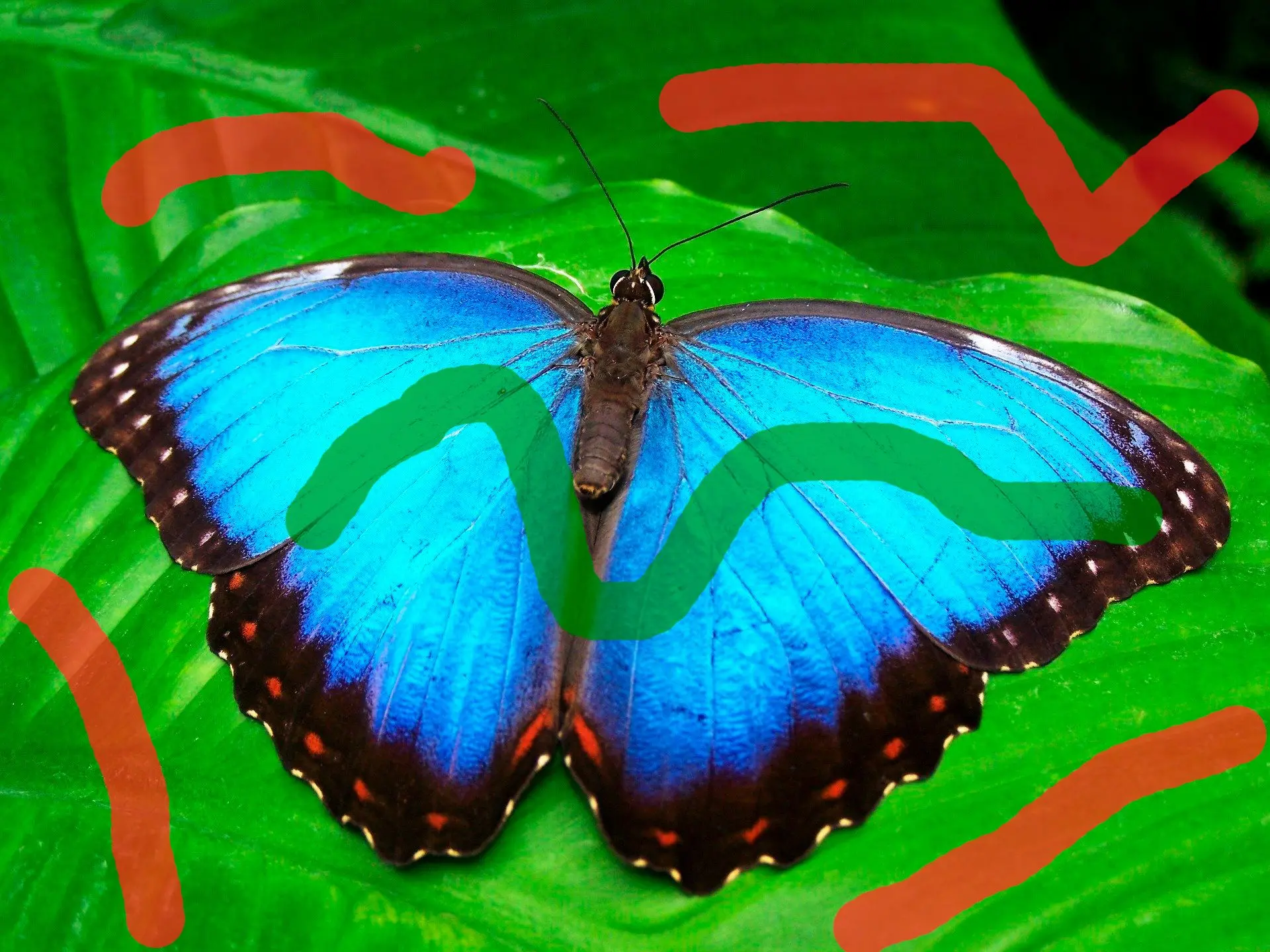
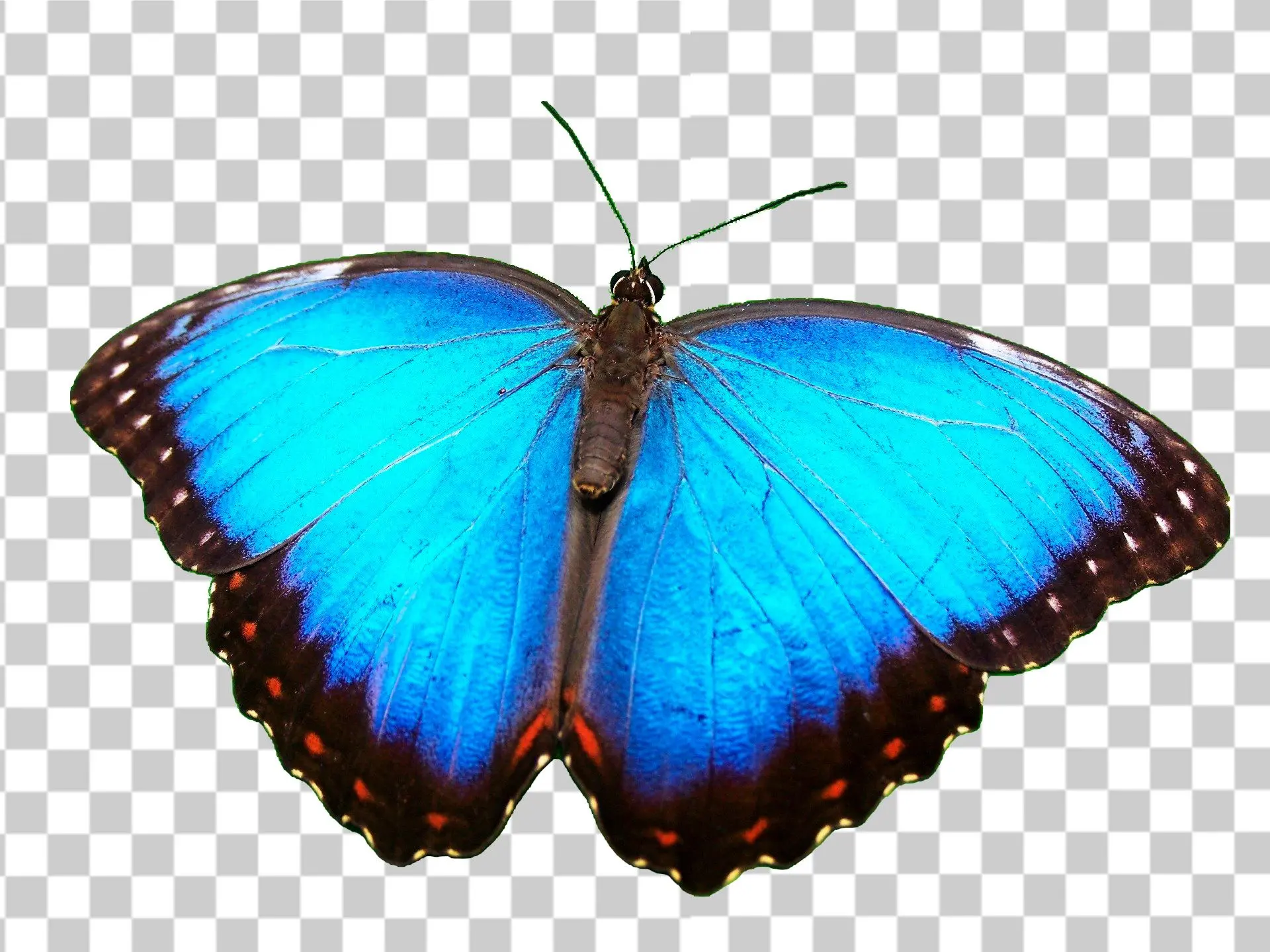
पृष्ठभूमि हटाने वाला सॉफ़्टवेयर आपको अलग-अलग विकल्प प्रदान करता है आपकी पृष्ठभूमि बदलने के लिए, जिसमें निम्नलिखित शामिल हैं:
आप छवि की पृष्ठभूमियों को हटाने पर रंग और पारदर्शी स्तर चुनकर स्वचालित रूप से पारदर्शी पृष्ठभूमि बना सकते हैं। आप उस हिस्से को मार्क कर सकते हैं जिसे आपने हटाना है, और फिर पृष्ठभूमि को अनुकूलित कर सकते हैं।
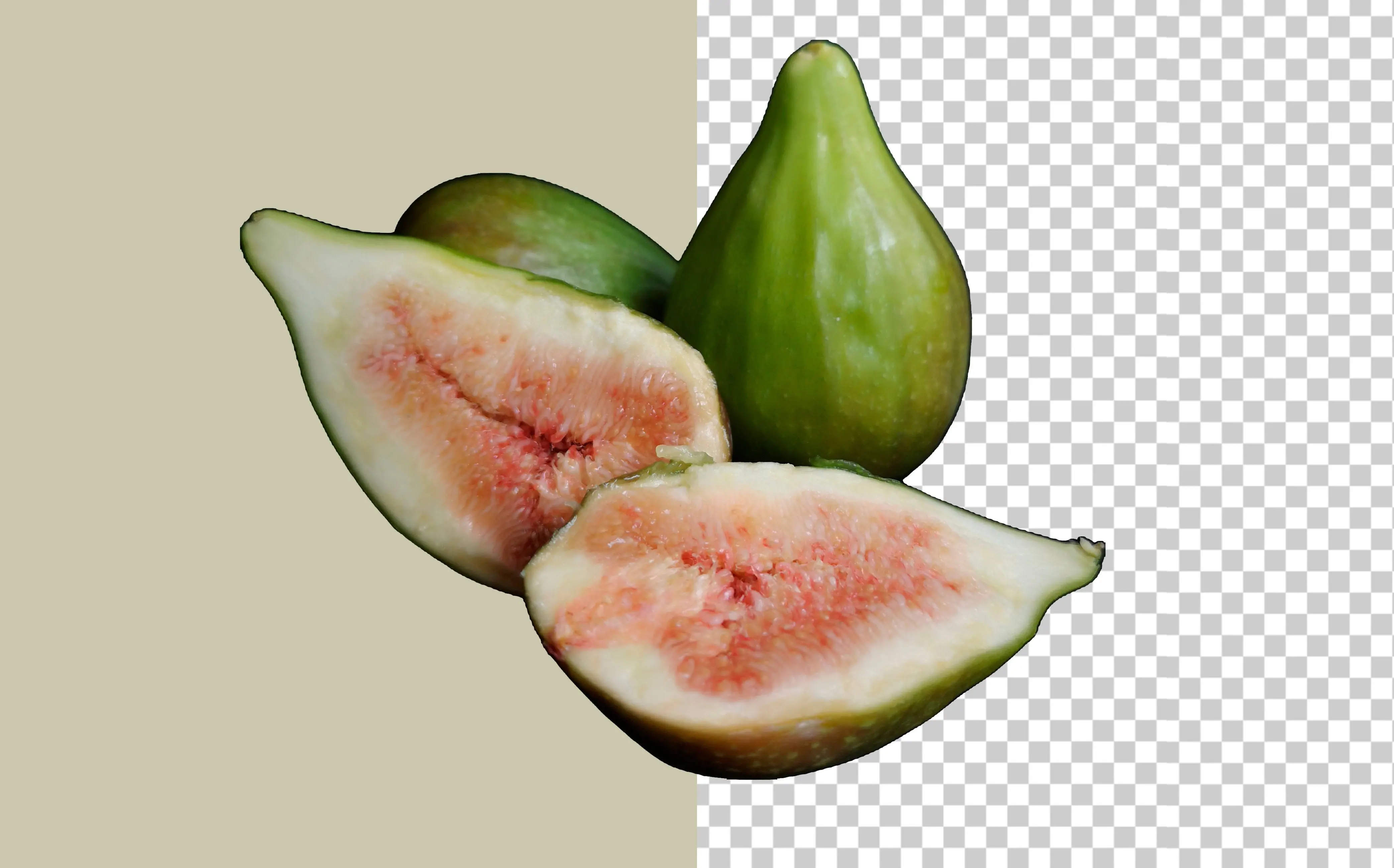
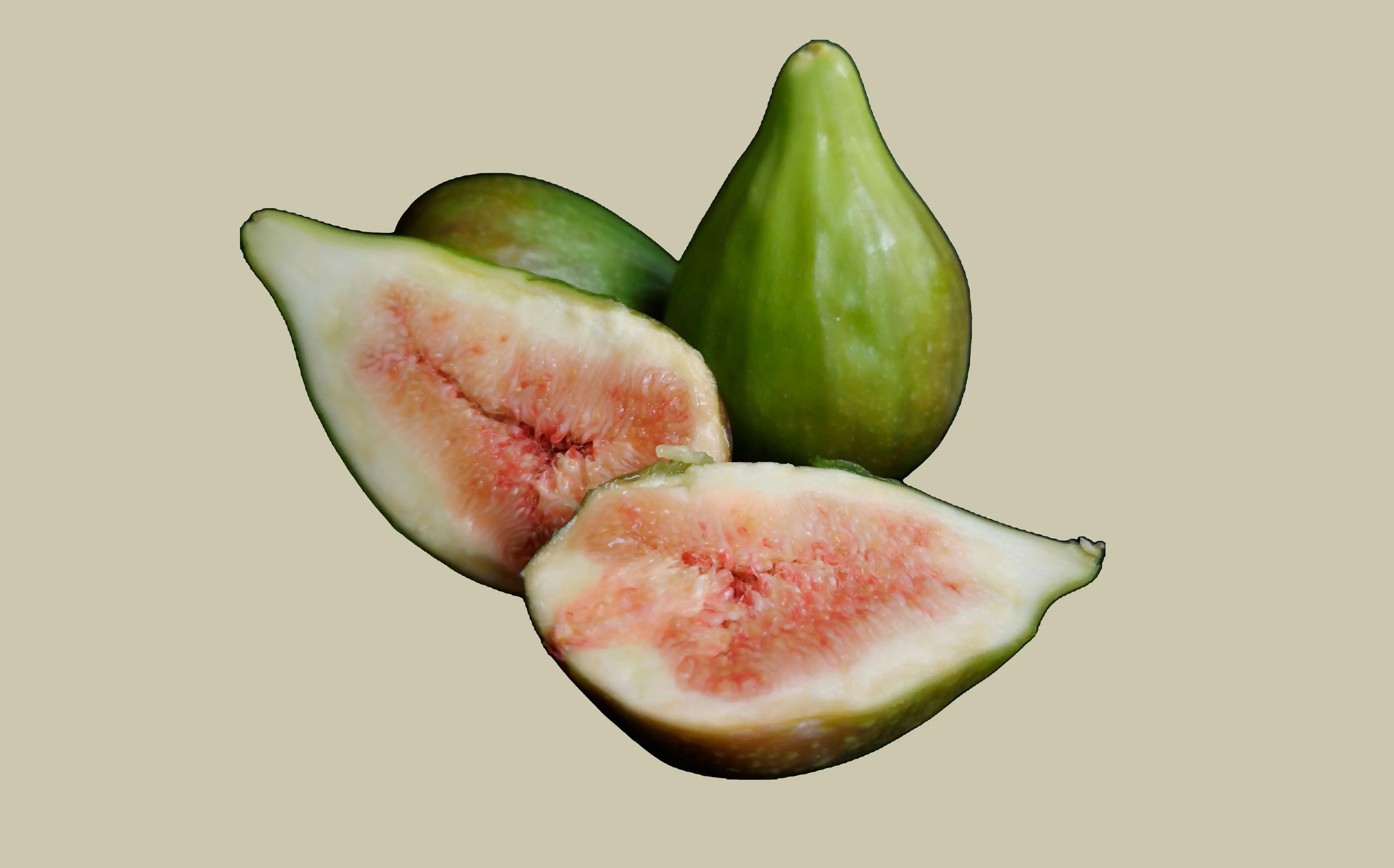



आपके फोटो से पृष्ठभूमि हटाना वास्तव में बहुत सरल है। यदि आप पृष्ठभूमि हटाएं पर क्लिक करते हैं, तो हटाने की पट्टी प्रकट होगी।
केवल छवियों से पृष्ठभूमि को स्वचालित रूप से हटाने के लिए हटाएं बटन पर क्लिक करें।
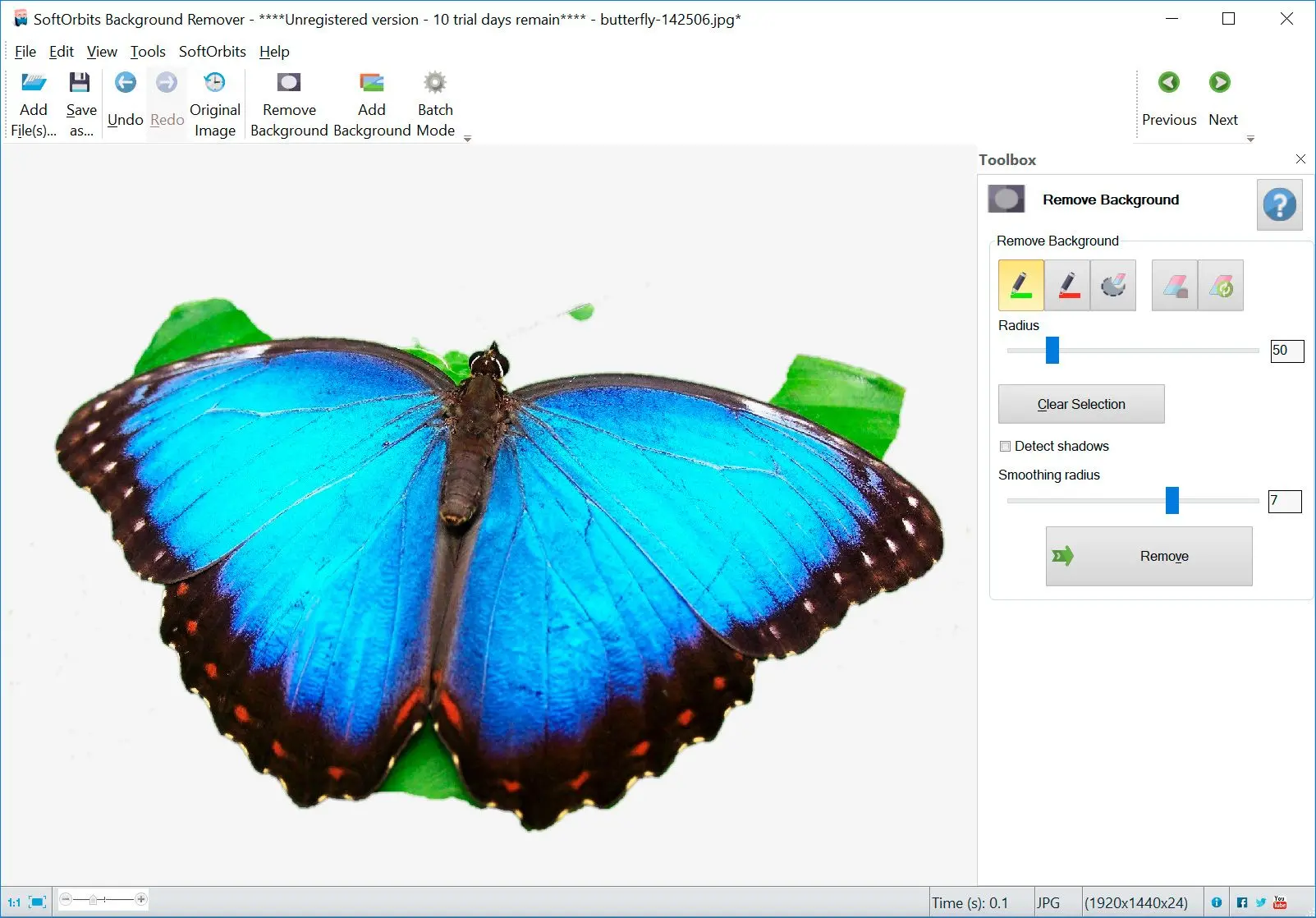
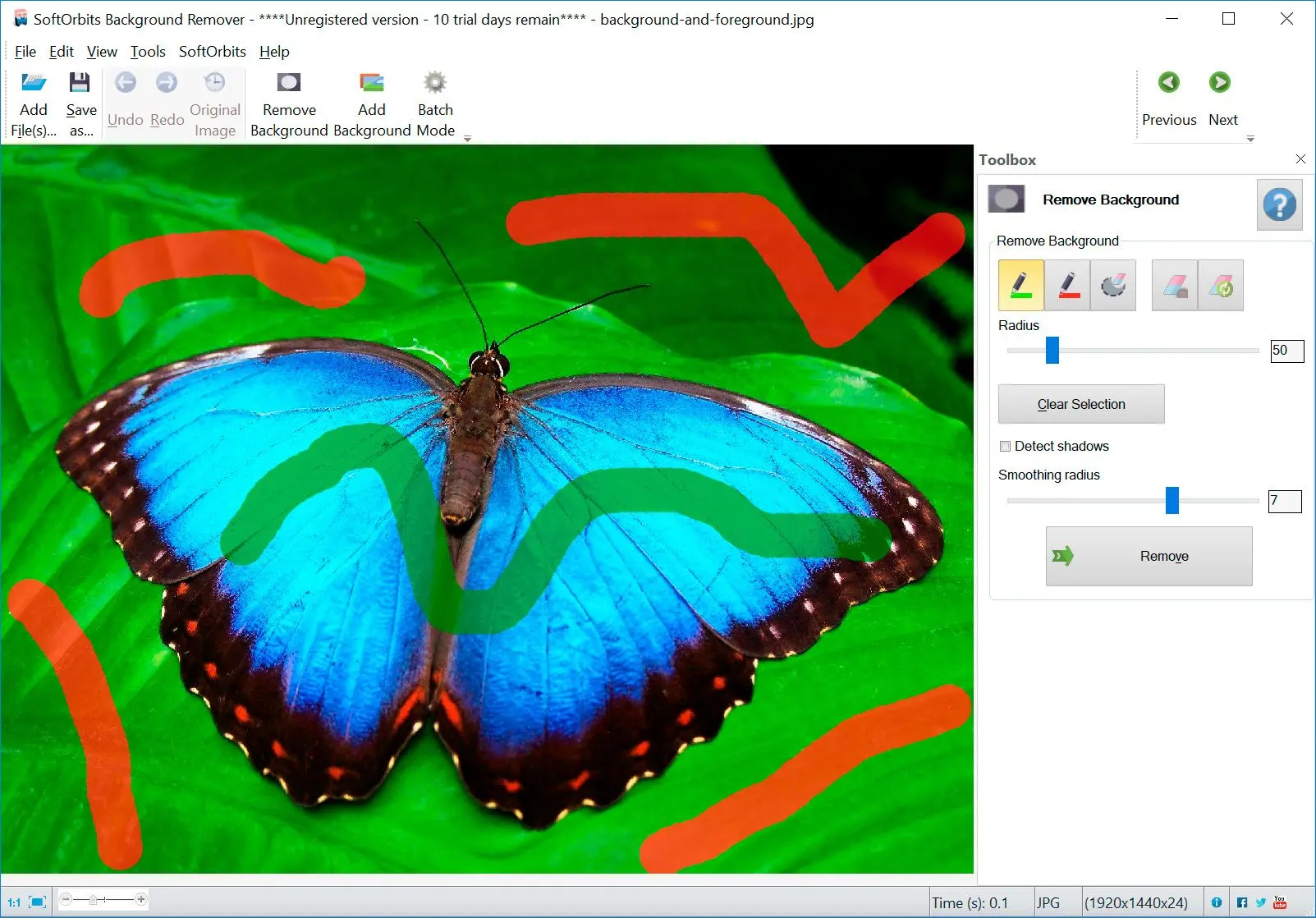
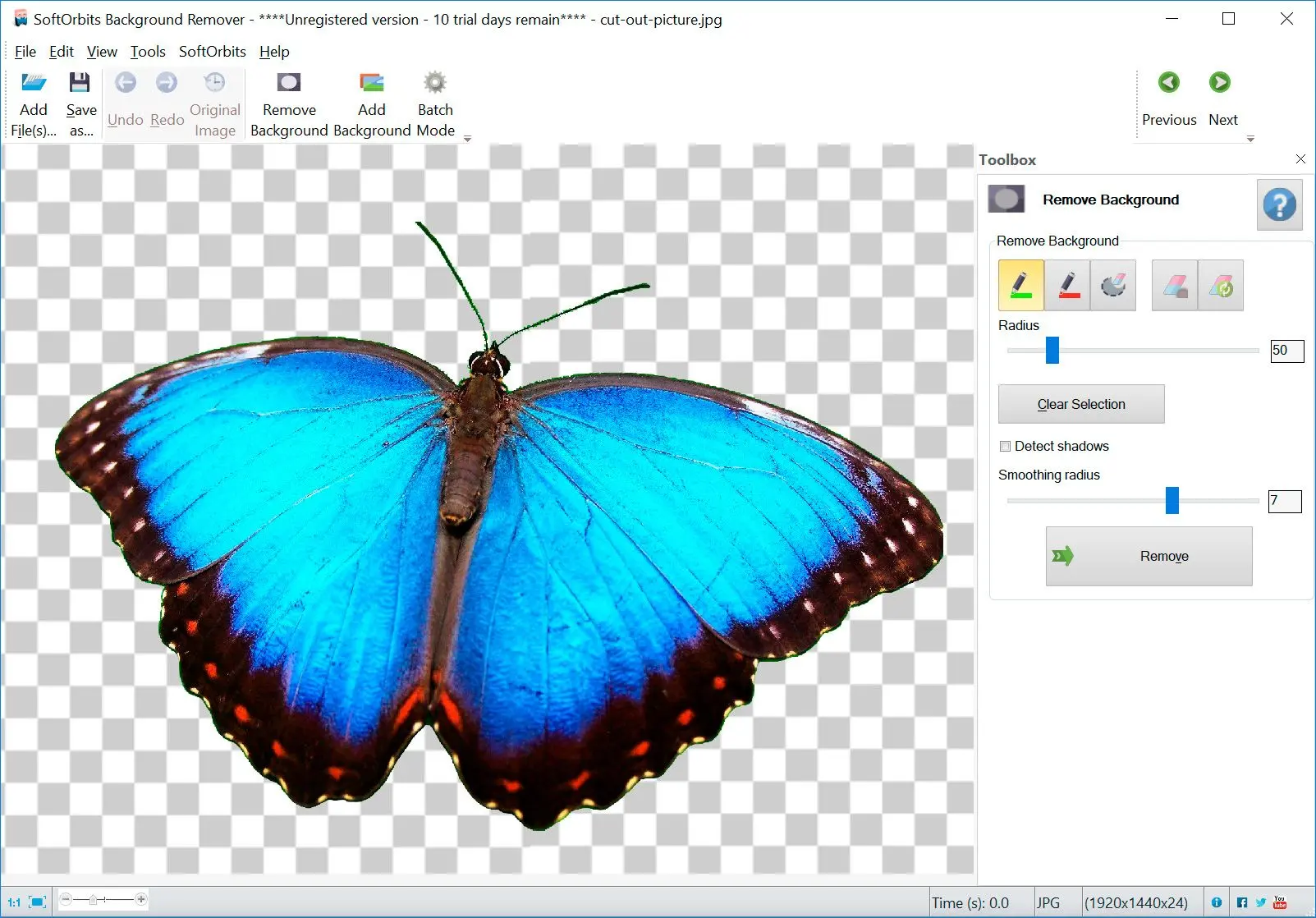
फोटो पृष्ठभूमि रिमूवर बैच मोड में एक समूह की तस्वीरों से पृष्ठभूमि को हटा सकता है। स्वचालित पृष्ठभूमि बदलने का उपयोग करें, और पृष्ठभूमि हटाएं पर क्लिक करें। फिर आप एक सॉलिड रंग की पृष्ठभूमि या जो भी पृष्ठभूमि आप जोड़ना चाहते हैं, उसे चुन सकते हैं।

इस प्रोग्राम में निम्नलिखित विशेषताएँ हैं: